Reklāma
Wi-Fi problēmas var būt nepatīkamas, taču ir daži vienkārši veidi, kā novērst lielāko daļu bezvadu tīkla problēmu, ja nav iegūts datortīklu speciālists. Ja vēlaties koplietot sava Windows 8 datora bezvadu interneta savienojumu ar citiem datoriem, arī tas ir vienkārši. Tas darbojas neatkarīgi no tā, vai vēlaties koplietot planšetdatora mobilo datu savienojumu, vadu Ethernet savienojumu vai pat citu Wi-Fi savienojumu.
Novērsiet Wi-Fi problēmas
Vispirms mēģiniet restartēt datoru. Jā, tas var šķist muļķīgi, bet pārstartēšana novērš pārsteidzoši daudz problēmu Kāpēc datora pārstartēšana novērš tik daudzas problēmas?"Vai esat mēģinājis pārstartēt?" Tie ir tehniski padomi, kas tiek bieži izmantoti, taču tam ir iemesls: tie darbojas. Ne tikai personālajiem datoriem, bet arī plašam ierīču klāstam. Mēs izskaidrojam, kāpēc. Lasīt vairāk . Piemēram, ja radusies kļūme ar WiFi aparatūras draiveri, atsāknēšana atkārtoti inicializēs draiveri un, iespējams, novērsīs problēmu.
Ja jūsu Wi-Fi ikona ir pelēkā krāsā, jūsu dators var būt lidmašīnas režīmā vai Wi-Fi var vienkārši atspējot. Lai to pārbaudītu, velciet uz iekšu no labās puses vai
nospiediet Windows taustiņu + C Katrs Windows 8 saīsnis — žesti, darbvirsma, komandrindaOperētājsistēmā Windows 8 ir tikai īsinājumtaustiņi. Cilvēki ar skārienjūtīgu datoru izmanto skārienu žestus, lietotājiem, kuriem nav skārienjūtīgu ierīču, ir jāapgūst peles īsinājumtaustiņi, jaudīgi lietotāji izmanto īsinājumtaustiņus darbvirsmā un jaunus komandrindas īsinājumtaustiņus, un... Lasīt vairāk lai atvērtu piekariņu joslu. Atlasiet ikonu Iestatījumi un atlasiet Mainīt datora iestatījumus. Programmā PC Settings atlasiet kategoriju Tīkls, atlasiet Lidmašīnas režīms un pārbaudiet, vai lidmašīnas režīms ir izslēgts un Wi-Fi ir ieslēgts.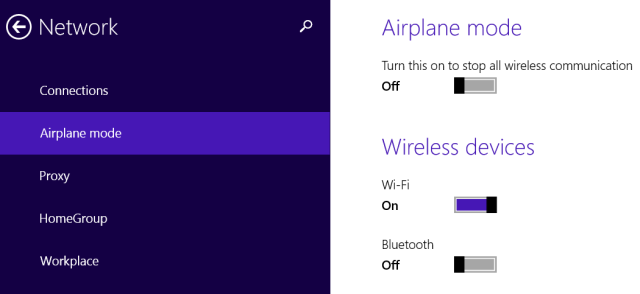
Korporācija Microsoft ir iekļāvusi Windows Wi-Fi problēmu novēršanas vedni, lai vienkāršotu bieži nogurdinošo problēmu novēršanas procesu, kas saistīts ar daudzām problēmām, kas var noiet greizi ar jebkuru tīkla savienojumu. Tas pārbaudīs daudzas lietas un automātiski novērsīs visas atklātās problēmas.
Lai palaistu problēmu risinātāju, atveriet darbvirsmas vadības paneli, nospiežot Windows taustiņu + X un atlasot Vadības panelis. Sadaļā Tīkls un internets noklikšķiniet uz Skatīt tīkla statusu un uzdevumus un pēc tam noklikšķiniet uz saites Problēmu novēršana. Izmēģiniet gan tīkla adaptera, gan interneta savienojumu problēmu risinātājus.
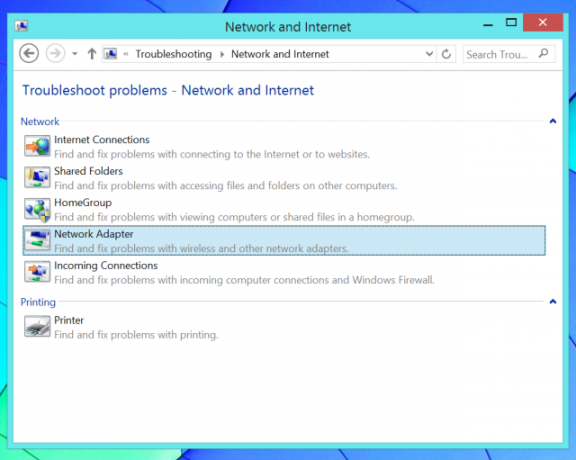
Noteikti pārbaudiet, vai klēpjdatorā nav Wi-Fi slēdžu. Dažiem klēpjdatoriem ir fiziski slēdži, kurus varat pārslēgt, lai iespējotu vai atspējotu Wi-Fi. Ja jūs nejauši pabīdīja šādu slēdzi pozīcijā Off, jūsu Wi-Fi nedarbosies, kamēr neiestatīsit slēdzi atpakaļ uz Ieslēgts.
Ja nevarat saņemt Wi-Fi signālu ne ar vienu ierīci, iespējams, vēlēsities arī atsāknēt bezvadu maršrutētāju. ja jums ir problēmas ar signāla stiprumu, tas var būt nepieciešams novietojiet un pielāgojiet bezvadu maršrutētāju, lai nodrošinātu optimālu Wi-Fi pārklājumu Bezvadu fenšui: kā optimizēt Wi-Fi uztveršanu jūsu mājāWi-Fi maršrutētāja iestatīšana optimālam pārklājumam nav tik vienkārša, kā jūs domājat. Izmantojiet šos padomus, lai aptvertu visu savu māju ar Wi-Fi! Lasīt vairāk .
Varat arī lejupielādēt un instalēt jaunākos draiverus savai Wi-Fi aparatūrai no datora ražotāja vietnes. Parasti tas nav nepieciešams, taču iespējams, ka vecākajās draiveru versijās ir kļūdas, kuras jaunākās versijas ir izlabojušas. Ja Wi-Fi nedarbojas pēc vecā datora jaunināšanas uz Windows 8, iespējams, vispirms būs jāinstalē draiveri.
Kopīgojiet savu bezvadu internetu
Jūs varat pārvērst savu Windows datoru par bezvadu tīklāju Pārvērtiet Windows par Wi-Fi tīklāju un kopīgojiet savu interneta savienojumuJums ir interneta savienojums, izmantojot tīkla kabeli. Vai varat bezvadu režīmā koplietot šo savienojumu ar citām ierīcēm? Vai varat likt savam Windows datoram darboties kā WiFi maršrutētājam? Īsumā: Jā! Lasīt vairāk , ļaujot citām ierīcēm ar Wi-Fi savienojumu ar to izveidot savienojumu. Tas ir noderīgi dažādās situācijās. Daži piemēri:
Scenārijs: Jūsu Windows 8 dators ir pievienots Ethernet portam vietā, kurā nav pieejams Wi-Fi.
Kā iegūt Wi-Fi: Kopīgojiet vadu Ethernet savienojumu ar citām bezvadu ierīcēm.
Scenārijs: Tīklam var pievienot tikai vienu ierīci; iespējams, jūs izmantojat viesnīcas Wi-Fi savienojumu, kas ļauj izmantot tikai vienu ierīci katrā numurā.
Kā iegūt Wi-Fi: Kopīgojiet šo vienoto savienojumu ar citām bezvadu ierīcēm.
Scenārijs: Jums ir Windows 8 planšetdators ar bezvadu mobilo datu savienojumu.
Kā iegūt Wi-Fi: Efektīvi kopīgojiet šo datu savienojumu ar citām ierīcēm piesiešana 3 droši veidi, kā izveidot savu portatīvo Wi-Fi tīklāju piesaistei ZiemeļamerikāVai vēlaties nodrošināt piekļuvi internetam vairākiem bezvadu sīkrīkiem, atrodoties ceļā? Vai jums ir apnicis iegūt bezvadu tīklāja piesaisti? Ir dažādas tehnoloģijas, kas var jums palīdzēt — divas visvairāk... Lasīt vairāk tos internetā, izmantojot Windows 8 datoru.
Tas ir diezgan vienkārši izdarāms, taču tam ir jāizmanto slēpta komanda, jo Microsoft nav atklājusi šo funkciju, izmantojot grafisko interfeisu. Šo funkciju sauc par “virtuālo tīklāju”, jo tā ļauj gan savienot datoru ar Wi-Fi tīklāju, gan izveidot Wi-Fi tīklāju, izmantojot tikai vienu Wi-Fi aparatūras daļu.
Pirmkārt, datorā ir jāizveido Wi-Fi tīklājs. Nospiediet Windows taustiņu + X, lai atvērtu jaudas lietotāja izvēlni, un pēc tam noklikšķiniet uz Komandu uzvedne (administrators) vai PowerShell (administrators).
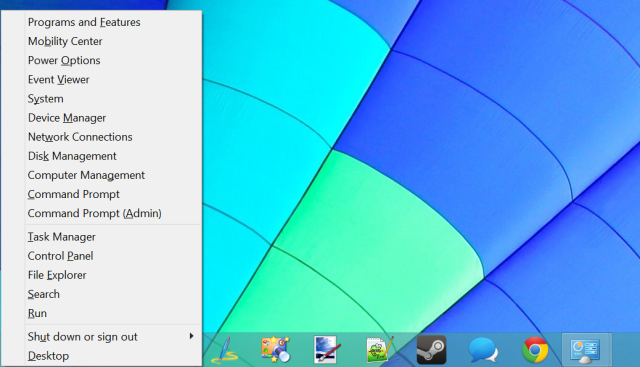
Komandu uzvednē vai PowerShell logā ierakstiet šo komandu, aizstājot tekstu NetworkName un Password ar savu vārdu un paroli Wi-Fi tīklājam:
netsh wlan iestatīt hostednetwork mode=allow ssid=NetworkName key=Parole
Tagad jums būs jāizpilda šāda komanda, lai iespējotu savu Wi-FI tīklāju:
netsh wlan sāciet mitināto tīklu

Pēc tam mums būs jāiespējo interneta savienojuma koplietošana. Tas ļauj datoriem, kas ir savienoti ar jūsu datora Wi-Fi tīklāju, izveidot savienojumu ar internetu, izmantojot datoru. Lai to paveiktu, atveriet vadības paneli, noklikšķiniet uz Skatīt tīkla statusu un uzdevumus un sānjoslā noklikšķiniet uz Mainīt adaptera iestatījumus. Ar peles labo pogu noklikšķiniet uz adaptera, kas apzīmē jūsu interneta savienojumu, atlasiet Rekvizīti, noklikšķiniet uz cilnes Kopīgot, un atzīmējiet izvēles rūtiņu Atļaut citiem tīkla lietotājiem turpināt, izmantojot šī datora interneta savienojumu.
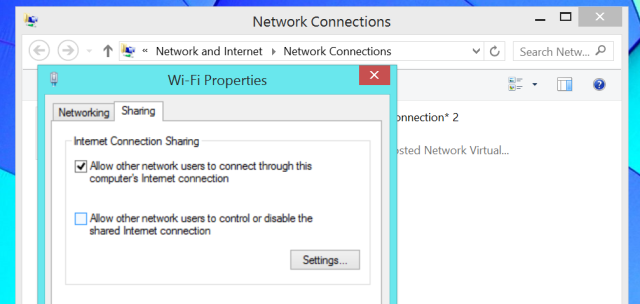
Tagad varat izveidot savienojumu ar savu jauno Wi-Fi tīklāju no jebkuras citas ierīces, un tās varēs piekļūt jūsu Windows 8 datora interneta savienojumam.
Izmantojiet šo komandu, ja turpmāk vēlaties izslēgt tīklāju:
netsh wlan apturēt hostednetwork
Lai iegūtu sīkāku informāciju, lasiet mūsu ceļvedis Windows datora pārvēršanai par bezvadu tīklāju Pārvērtiet Windows par Wi-Fi tīklāju un kopīgojiet savu interneta savienojumuJums ir interneta savienojums, izmantojot tīkla kabeli. Vai varat bezvadu režīmā koplietot šo savienojumu ar citām ierīcēm? Vai varat likt savam Windows datoram darboties kā WiFi maršrutētājam? Īsumā: Jā! Lasīt vairāk .
Vai operētājsistēmā Windows 8 esat saskāries ar citām Wi-Fi problēmām? Dalieties ar visiem risinājumiem, kas jums noderēja!
Attēla kredīts: Kiwi Flickr pakalpojumā Flickr
Kriss Hofmens ir tehnoloģiju emuāru autors un visu veidu tehnoloģiju atkarīgais, kurš dzīvo Jūdžinā, Oregonas štatā.
